Apparemment, l’un des utilitaires les plus utiles pourles réviseurs de logiciels comme moi sont des outils de capture d'écran. Les raisons en sont peut-être des centaines mais, en termes simples, les outils de capture d’écran fournissent un meilleur moyen d’expliquer les choses de manière plus vivante, comme le dit le proverbe «Une image vaut mille mots». Auparavant, nous avions couvert un certain nombre d'applications de capture de capture d'écran telles que Greenshot, Shotty et Duck Link Screen Capture, qui possèdent toutes leurs propres atouts. Par exemple, Shotty vous permet de prendre des captures d'écran avec Windows 7. Aero Glass L'effet, tandis que Duck Link Screen Capture vous permet de capturer de longs documents ou des pages Web nécessitant un défilement. Xtreme Shot est un autre utilitaire de capture d'écran qui permetvous prenez des captures d'écran de l'écran complet, de la région sélectionnée, des éléments d'interface utilisateur sélectionnés d'une application (par exemple, des menus déroulants, des barres d'outils, des menus de fichiers, etc.) et capturez des documents Web entiers. Vous pouvez enregistrer la capture d'écran dans plusieurs formats d'image, copier l'image dans le presse-papier et imprimer l'image directement à partir de l'application. Il peut capturer des pages Web complètes à partir d'Internet Explorer, ce qui vous oblige à faire défiler l'écran pour afficher le contenu. L'application est fournie avec un éditeur d'image par défaut permettant d'ajouter des zones de texte, de tracer des lignes, des flèches et des rectangles, de rogner les images et de rendre flou certaines parties d'une image.
Pour commencer, cliquez avec le bouton droit sur l'icône de la barre d'état système de Xtreme Shot et sélectionnez Préférences pour accéder au menu Paramètres. Les autres options disponibles dans le menu contextuel incluent Capturer la région, Capturer la dernière région, Fenêtre de capture, Capturer en plein écran et Capturer Internet Explorer. Le menu contextuel vous permet de Ouvrir une image à partir d'un fichier et Ouvrir le dernier emplacement de capture.

La boîte de dialogue Paramètres vous permet de modifier le Général, capture, sortie et Imprimante options. le Général l’onglet comprend les paramètres d’application et de touche de raccourci, Capturer L'onglet inclut les paramètres par défaut de Capture et d'Internet Explorer Capture. le Sortie L'onglet contient des options liées à la destination de la capture, aux paramètres de fichier de sortie préférés et aux paramètres JPEG. Imprimante propose des options telles que Réduire l'impression pour s'adapter au format du papier, Faire pivoter l'impression pour l'orientation de la page, Imprimer avec des couleurs inversées, etc.
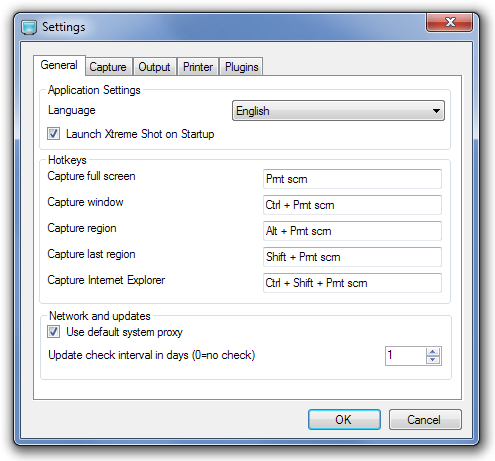
L'éditeur d'image par défaut de Xtreme Shot vous permet d'exécuter toutes les fonctions de base utilisées pour l'édition de captures d'écran. Ça vous permet Tracer des lignes, Tracer des boîtes, Ajouter des zones de texte, Recadrer l’image, Surligner et Obscurcir (flou) des parties sélectionnées d'une image.
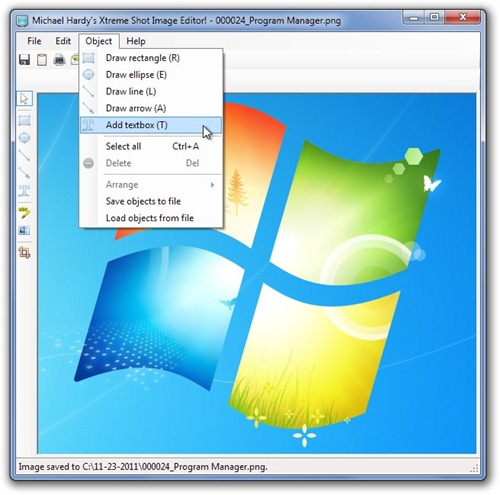
le Capturer Internet Explorer fonctionnalité est un mode de capture très utile, et nous espérons que le développeur ajoute d’autres navigateurs connus à la liste. Xtreme Shot fonctionne sur toutes les versions de Windows.
Télécharger Xtreme Shot












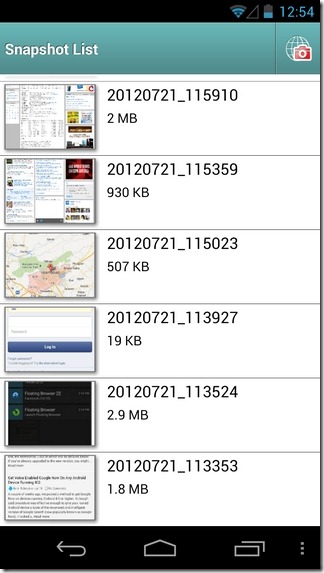
commentaires